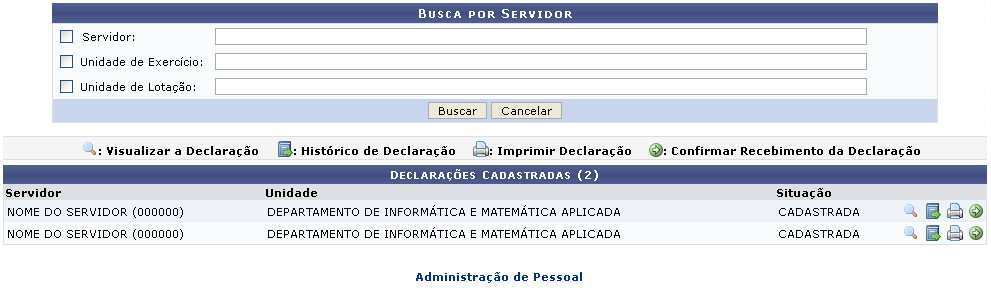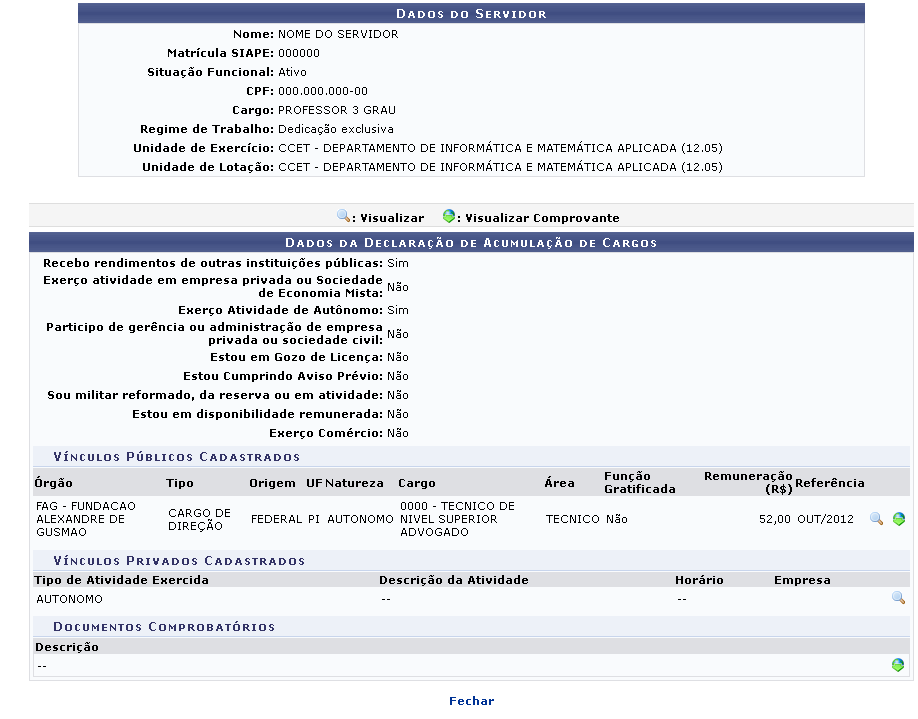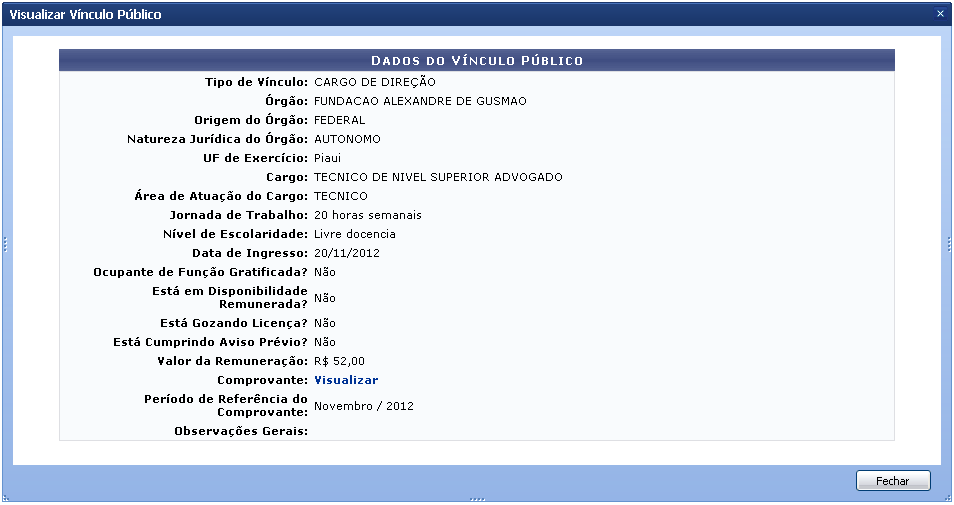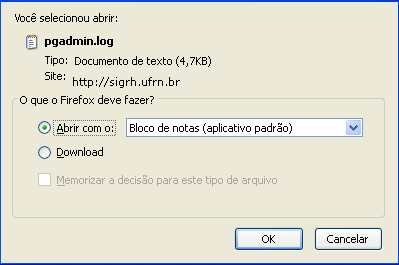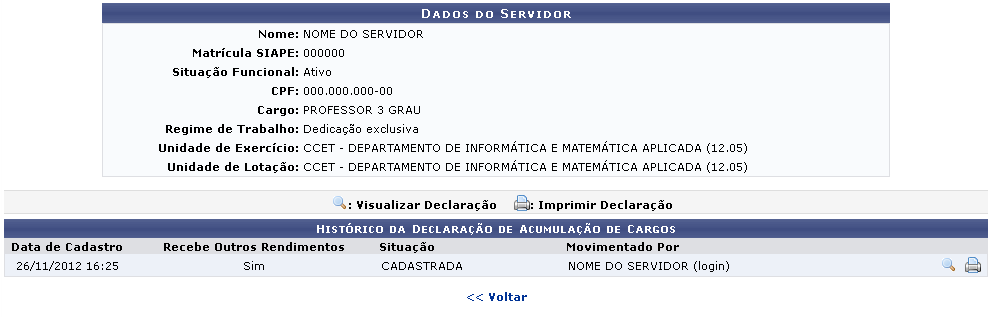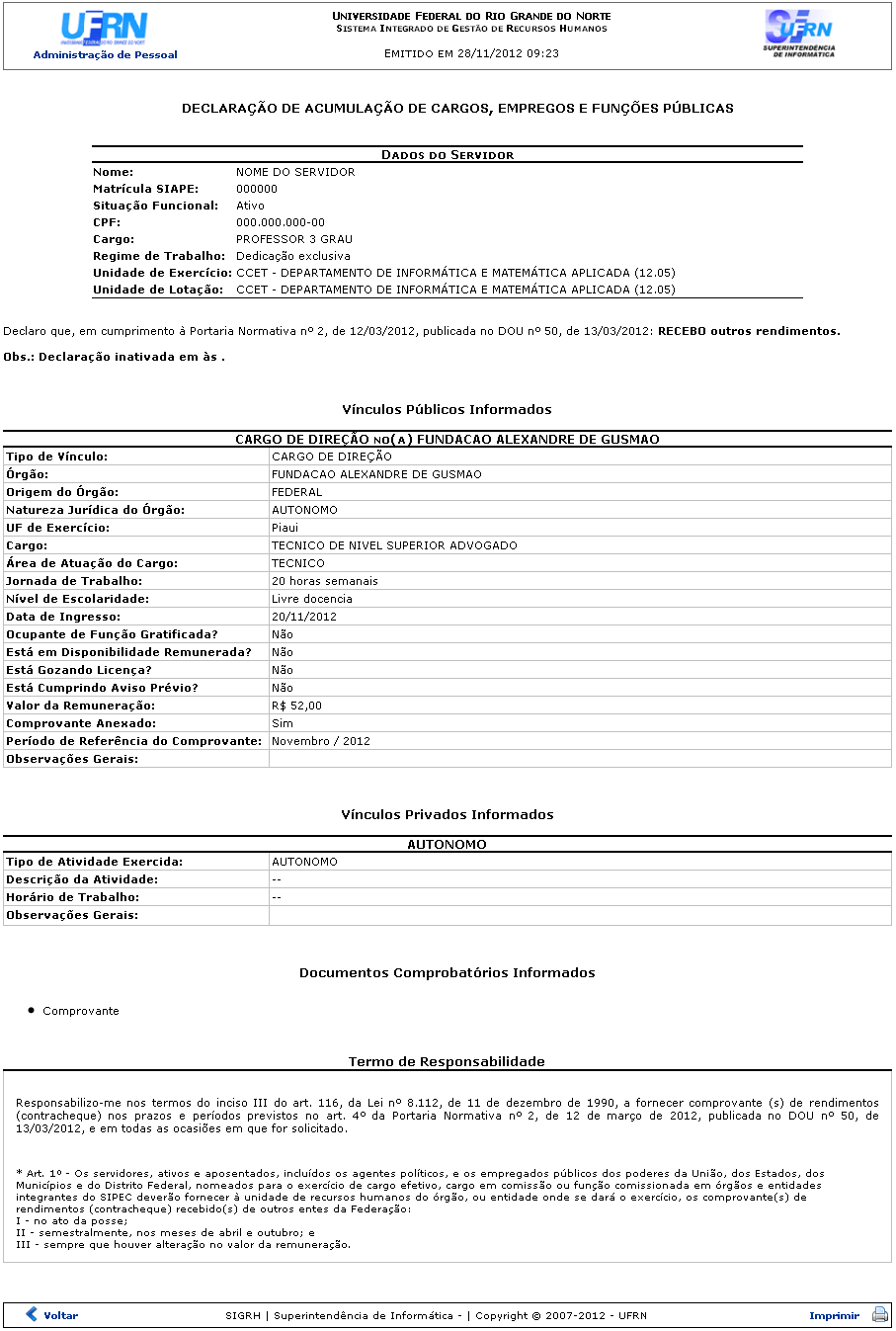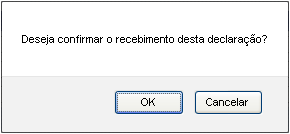Tabela de conteúdos
Confirmar Recebimento de Declarações de Acumulação de Cargos
| Sistema | SIGRH |
| Módulo | Administração de Pessoal |
| Usuários | Funcionários da Administração de Pessoal |
| Perfil | Administrador DAP e Gestor DAP |
| Última Atualização | ver('', false); |
Esta funcionalidade permite ao usuário a realização da confirmação do recebimento das declarações de acumulação de cargos cadastradas pelos servidores da instituição.
Para realizar esta operação, o usuário poderá acessar os seguintes caminhos:
- SIGRH → Módulos → Administração de Pessoal → Financeiro → Declaração de Acumulação de Cargos → Confirmar Recebimento de Declarações.
- SIGRH → Módulos → Financeiro → Financeiro → Declaração de Acumulação de Cargos → Confirmar Recebimento de Declarações.
A página seguinte será apresentada já exibindo as Declarações Cadastradas.
Caso desista da operação, clique em Cancelar e confirme a desistência na janela que será exibida posteriormente. Esta mesma função será válida sempre que estiver presente.
Para retornar para a página inicial do módulo, clique em Administração de Pessoal ou Financeiro, de acordo com o perfil de acesso do usuário.
O usuário poderá realizar uma nova busca se desejar, para isso deverá informar um ou mais dos seguintes campos: Servidor, Unidade de Exercício e/ou Unidade de Lotação, combinando-os para refinar a busca.
Após informar os dados desejados, clique em Buscar para realizar a operação. A página da busca exibida será equivalente a página inicial já apresentada neste manual.
As operações Visualizar a Declaração, Histórico de Declaração, Imprimir Declaração e Confirmar Recebimento da Declaração, apresentadas na página inicial deste manual serão descritas nos tópicos a seguir.
Visualizar a Declaração
Para realizar a visualização da declaração, o usuário deverá clicar no ícone  . A página a seguir será apresentada pelo sistema permitindo a visualização dos Dados do Servidor e dos Dados da Declaração de Acumulação de Cargos.
. A página a seguir será apresentada pelo sistema permitindo a visualização dos Dados do Servidor e dos Dados da Declaração de Acumulação de Cargos.
Para finalizar a exibição da tela acima, clique em Fechar. Esta mesma função será válida sempre que estiver presente.
Clique no ícone  para visualizar dados do vinculo do servidor, conforme exibido na imagem a seguir.
para visualizar dados do vinculo do servidor, conforme exibido na imagem a seguir.
Caso queira visualizar o documento comprobatório anexado, clique no ícone  presente na página Dados do Servidor ou clique no link
presente na página Dados do Servidor ou clique no link  apresentado na tela Dados do Vinculo. A caixa de diálogo a seguir será fornecida pelo sistema solicitando a confirmação da ação.
apresentado na tela Dados do Vinculo. A caixa de diálogo a seguir será fornecida pelo sistema solicitando a confirmação da ação.
Selecione se deseja Abrir ou realizar o Download do arquivo. Clique em OK para confirmar a ação, logo em seguida o arquivo será disponibilizado no computador pessoal do usuário.
Histórico de Declaração
Ao clicar no ícone  , o usuário poderá visualizar o histórico da declaração desejada. A seguinte página será fornecida pelo sistema.
, o usuário poderá visualizar o histórico da declaração desejada. A seguinte página será fornecida pelo sistema.
Caso queira retornar à tela anteriormente gerada, clique em Voltar. Esta mesma função será válida sempre que estiver presente.
Clique no ícone  para visualizar a declaração. Esta tela já foi apresentada no tópico acima permitindo a visualização dos Dados do Servidor e dos Dados da Declaração de Acumulação de Cargos.
para visualizar a declaração. Esta tela já foi apresentada no tópico acima permitindo a visualização dos Dados do Servidor e dos Dados da Declaração de Acumulação de Cargos.
Ao clicar no ícone  , o usuário poderá realizar a impressão da declaração. Esta operação será melhor descrita no tópico a seguir Imprimir Declaração.
, o usuário poderá realizar a impressão da declaração. Esta operação será melhor descrita no tópico a seguir Imprimir Declaração.
Imprimir Declaração
Clique no ícone  , para realizar a impressão da declaração. A página seguinte será gerada pelo sistema.
, para realizar a impressão da declaração. A página seguinte será gerada pelo sistema.
Se desejar imprimir o relatório, clique no ícone ![]() .
.
Para retornar para a página inicial do módulo, clique em Administração de Pessoal ou Financeiro, de acordo com o perfil de acesso do usuário.
Confirmar Recebimento da Declaração
Para realizar a confirmação de recebimento da declaração, o usuário deverá clicar no ícone  . A caixa de diálogo a seguir será fornecida solicitando a confirmação da ação.
. A caixa de diálogo a seguir será fornecida solicitando a confirmação da ação.
Clique em OK para confirmar a operação. Logo em seguida a mensagem de sucesso da ação será exibida conforme a imagem abaixo.
Bom Trabalho!